Korjaa Microsoft Teams: Anteeksi, emme voineet yhdistää sinua

Näetkö usein virheen "Anteeksi, emme voineet yhdistää sinua" MS Teamsissa? Kokeile näitä vianetsintävinkkejä päästäksesi eroon tästä ongelmasta heti!
Tässä oppaassa käsittelemme seuraavaa Sublime Text -virheviestiä: "Virhe yritettäessä jäsentää asetuksia". Luettelemme kolme yksinkertaista vianetsintämenetelmää, joiden avulla voit korjata tämän virheen.
⇒ Pikakorjaus: Tarkista syntaksi varmistaaksesi, ettei sinulta puuttuu yhtään pilkkua.
Jos saat jäsennysvirheen, varmista, että jokaisen asetuksen jälkeen on joko pilkku tai sulkeva hakasulku. Tämä ilmoittaa ohjelmalle, että jäljellä on lisää konfigurointiparametreja.
Kun lisäät uusia asetuksia, tarkista koodisi ja varmista, että kaikki parametrit on erotettu pilkuilla.
Yksi tapa korjata tämä virhe on muokata Asetukset- tiedostoa ja palauttaa se oletusasetuksiin.
Siirry kohtaan Asetukset > Asetukset ja etsi tiedosto, jossa on ongelmia.
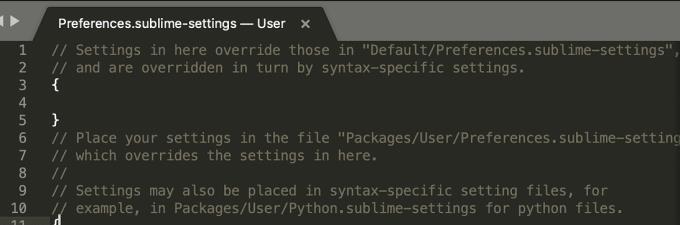
Kopioi oletusasetukset ja tarkista, jatkuuko virhe.
Mukautetut käyttäjäasetukset ohittavat oletusasetukset. Jos tiettyjä kohteita ei ole määritetty mukautetuissa käyttäjäasetuksissasi, oletusasetuksiasi käytetään automaattisesti.
Itse asiassa tämä on syy siihen, miksi käyttäjän oletusasetukset koostuvat tyhjästä { } JSON-sanakirjasta.
Jotta voit palauttaa ohjelman juuri asennettuun tilaan, sinun on poistettava tietokansio.
Sen sijainti vaihtelee riippuen käyttämästäsi käyttöjärjestelmästä:
Kun olet löytänyt tietokansion, sulje Sublime Text ja siirrä sitten tietokansio työpöydällesi.
Sublime Text luo tietokansion automaattisesti uudelleen, kun lataat sen uudelleen.
Muut käyttäjät ehdottivat, että asetustiedoston poistaminen paketeista (C:// Users /Packages/PHP.sublime-settings) ratkaisi ongelman.
Jos päätät käyttää tätä menetelmää, älä unohda varmuuskopioida tiedosto ensin.
Toivomme, että onnistuit korjaamaan jäsennysasetusvirheen Sublime Textissä.
Näetkö usein virheen "Anteeksi, emme voineet yhdistää sinua" MS Teamsissa? Kokeile näitä vianetsintävinkkejä päästäksesi eroon tästä ongelmasta heti!
Tarvitsetko toistuvien kokousten aikataulutusta MS Teamsissa samoille tiimin jäsenille? Opi, kuinka perustaa toistuva kokous Teamsissa.
Onko sinulla RAR-tiedostoja, jotka haluat muuntaa ZIP-tiedostoiksi? Opi, kuinka RAR-tiedosto muutetaan ZIP-muotoon.
Opi, kuinka korjata OneDrive-virhekoodi 0x8004de88, jotta pilvitallennuksesi toimisi jälleen.
Microsoft Teams ei tällä hetkellä tue kokousten ja puheluiden lähettämistä televisioon suoraan. Mutta voit käyttää näyttöpeilausohjelmaa.
Spotify voi olla ärsyttävä, jos se avautuu automaattisesti aina, kun käynnistät tietokoneesi. Poista automaattinen käynnistys seuraamalla näitä ohjeita.
Mietitkö, miten ChatGPT voidaan integroida Microsoft Wordiin? Tämä opas näyttää sinulle tarkalleen, miten se tehdään ChatGPT for Word -lisäosan avulla kolmessa helpossa vaiheessa.
Tällä hetkellä Microsoft Teams Live Events -tilanteissa anonyymiä kysymistä ei voi poistaa käytöstä. Rekisteröityneet käyttäjät voivat jopa lähettää anonyymejä kysymyksiä.
Tässä oppaassa näytämme, kuinka voit vaihtaa oletusarvoisen zoom-asetuksen Adobe Readerissa.
Ristik viittaukset voivat tehdä asiakirjastasi paljon käyttäjäystävällisemmän, järjestelmällisemmän ja saavutettavamman. Tämä opas opettaa sinulle, kuinka luoda ristik viittauksia Wordissä.







